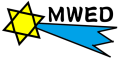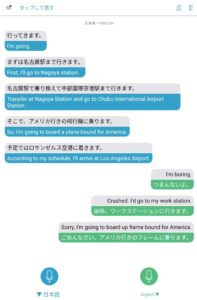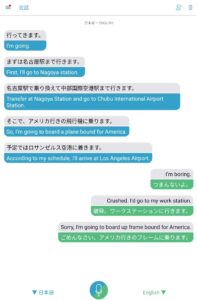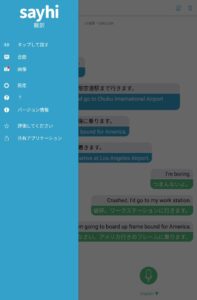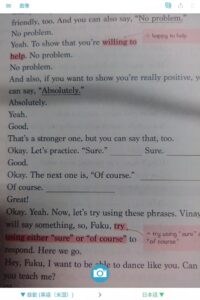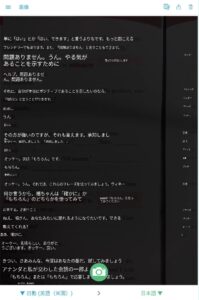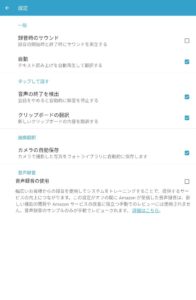SayHi翻訳アプリの解説
SayHi翻訳アプリの利用方法と機能
前回の投稿で少し説明しましたが、日常英会話の補助としてSayHi翻訳を使用しています。
1.SayHi翻訳の英会話学習のおける利用方法
・英語→日本語:正しい英語が発音できているかどうかのチェックができます
*但し、英文の認識は前後の英単語等により、不明箇所も推測している様ですので、純粋に英語の発音だけをチェックしている訳ではなさそうです
・日本語→英語:英語の翻訳は基本に忠実な翻訳ですので、余り難しい言い回しや英単語は使用しない様です
*英会話において日本語→英語が上手く出てこない時に、英語表現の参考にできます、SayHi翻訳位に翻訳できれば日常英会話には十分です
2.SayHi翻訳
(1)概要
・アマゾン社が無料で提供するスマホ、タブレット用翻訳アプリ:多数の言語翻訳に対応
・翻訳と同時に翻訳言語で発音してくれます、また、元の文書や翻訳分をタップすると再度、発音します
・Windows等のパソコン用のアプリは無いようです
・スマホに是非インストールしておくべきアプリです:これで、町中で各種言語を話す人々とも簡単に意思疎通ができます
(2)機能
メニュー画面から下記の機能を選択します。
①タップして話す
画像の「タップして話す」にあるように、二つのマイクアイコン(今の場合は、日本語とEnglish)があります。日本語→英語の場合は日本語のマイクアイコンを押してから日本語で話すと英語に翻訳します。逆に英語→日本語の場合はEnglishのマイクアイコンを押してから英語で話すと日本語に翻訳します。マイクアイコンを押すと始まりますが、終わりは自動で検出します。
*言語の選択はマイクアイコンの下にある▼を押すと、言語の選択ができます。
②会話
画像の「会話」にあるように、一つのマイクアイコンがあります。この場合は、マイクアイコンを押すと言語の自動認識モードになります。つまり、英語で話すと日本語に、日本語で話すと英語に自動に翻訳します。つまり、一回マイクアイコンを押して、後は、SayHi翻訳に向かって、日本人と外人さんが互いに話しをすると、それを自動で相手の言語に翻訳してくれます。連続して翻訳中はマイクアイコンが○の中に□のアイコンに変化しますから、このアイコンを押すと翻訳が終了します。
③画像
これは、スマホによくあるカメラで対象物を撮影してその画像から文字を読み取って、その文字を翻訳して表示する機能です。
「画像」を選択すると「カメラ画像」にあるようにカメラアイコンがある画面になります、そこで、カメラアイコンを押すと写真がとれます。同時に「カメラ画像翻訳」にあるように、写真から文字を読み取って翻訳が表示されます。
④テキスト入力
日本語マイクボタンを長押しすると、キーボードによる日本語のテキスト入力が可能、英語マイクボタンを長押しすると、キーボードによる英語のテキスト入力が可能。文字の入力画面から、日本語or英語を入力すると、「タップして話す」を同じ様に表示形態でテキストの翻訳が表示されます。
⑤設定
録音時のサウンド設定、自動再生、音声の終了を検出、クリップボードの翻訳、カメラの自動保存、音声録音の使用が設定できます。